در این بخش شما قادر خواهید بود دانلودهای مورد نظر خود را ایجاد نمایید. هر دانلود شامل بخش های مشخصات کلی، مشخصات سیستم ، تنظیمات صفحه و سایر مؤلفه ها می باشد که در هنگام ایجاد، می توانید آنها را تعیین نمایید.
جهت ایجاد دانلود، می بایست در مرکز مدیریت دانلود بر روی آیکون "ایجاد دانلود" کلیک نمایید.
در این صورت وارد صفحه ایجاد دانلود خواهید شد :
همانطور که در تصویر مشاهده می نمایید این صفحه شامل قسمت های زیر است:
مشخصات کلی دانلود در این بخش تعریف می شود. تکمیل موارد عنوان، اولویت و فایل دانلود در این بخش، جهت ایجاد دانلود الزامی می باشد.
عنوان دانلود در این قسمت تعیین می شود. این عنوان در لیست دانلودهای موجود در کنترل پنل مدیریت قابل جستجو و مشاهده می باشد. همچنین این عنوان، در لیست دانلودهای گروه خود و همچنین در صفحه جزئیات دانلود، برای کاربران قابل مشاهده است.
عنوان دانلود می تواند تکراری باشد و حداکثر تعداد کاراکتر در نظر گرفته شده برای آن 300 کاراکتر می باشد.
همچنین شایان ذکر است شما می توانید یک عنوان مستعار برای دانلود تعیین نمایید. برای نمایش این فیلد در هنگام ایجاد دانلود، می بایست در بخش "تنظیمات کنترل پنل" آن را فعال نمایید.
تعیین عنوان مستعار زمانی مناسب است که سامانه پشتیبانی را به صورت چند زبانه ایجاد می نمائید. در صورتیکه عنوان دانلود به زبانی است که برای شما یا سایر مدیران مفهوم نمی باشد، می توانید برای آن یک عنوان مستعار در نظر بگیرید، تا راحت تر بتوانید دانلود ایجاد شده را شناسایی نمایید.
شایان ذکر است، در صورت تعیین عنوان مستعار برای دانلود، این عنوان تنها در بخش مرکز مدیریت دانلود نمایش داده خواهد شد و برای بازدید کنندگان، قابل مشاهده نخواهد بود.
عنوان مستعار دانلود می تواند تکراری باشد و حداکثر تعداد کاراکتر در نظر گرفته شده برای آن 200 کاراکتر می باشد.
در این قسمت می توانید زبان صفحه دانلود مورد نظر خود را از لیست زبان های موجود در سیستم انتخاب نمایید. بصورت خودکار، زبان پیش فرض سامانه، که در بخش "تنظیمات فرهنگ" تعیین شده است، در حالت انتخاب قرار دارد. در صورتی که زبان انتخابی در این قسمت، زبان پیش فرض سیستم باشد، آدرس صفحه کوتاه تری خواهید داشت و نوع زبان در Url صفحه نمایش داده نخواهد شد. اما در صورتی که زبانی غیر از زبان پیش فرض را انتخاب نمایید، آدرس صفحه به شکل زیر خواهد بود :
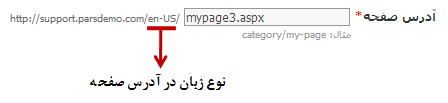
یکی از مزیت ها و ویژگی های ماژول دانلود، امکان گروه بندی نمودن دانلودهای سامانه پشتیبانی در زبان های مختلف می باشد. این ویژگی سبب می گردد تا دانلودهای تعریف شده، بصورت طبقه بندی شده برای کاربران سامانه پشتیبانی نمایش داده شوند و همچنین کاربران سریعتر و راحت تر بتوانند موضوع مورد نظر خود را دنبال و دانلودهای مرتبط با آن را مشاهده نمایند.
با استفاده از این قسمت، شما می توانید گروه دانلود مورد نظر خود را انتخاب نمایید. این گروه ها که بصورت یک ساختار درختی شکل نمایش داده می شوند، در بخش "گروه بندی ماژول ها" قابل تعریف و مدیریت می باشند.
همچنین شایان ذکر است، گروه های نمایش داده شده در این قسمت، بر اساس زبان انتخابی در قسمت قبل می باشند و در آن زبان تعریف شده اند.
نمایش مجموعه ای از دانلودهای یک گروه خاص بر روی سامانه پشتیبانی بر اساس تاریخ انتشار آنها انجام می گیرد. به عبارت دیگر، دانلودهای جدیدی که ایجاد می شوند در اولویت بالاتری قرار دارند و در ابتدای لیست دانلودهای گروه خود قرار می گیرند. شما می توانید توسط این قسمت، اولویت دانلود را خود نیز تعیین نمایید.
شایان ذکر است اولویت دانلودها بصورت پیش فرض صفر در نظر گرفته شده است و شما می توانید در صورت تمایل به اختصاص اولویت بالاتر به یک دانلود، به آن یک عدد منفی اختصاص دهید. همچنین چنانچه اولولیت یکسانی برای دو یا چند دانلود در یک گروه خاص تعیین شده باشد، اولویت آنها با توجه به تاریخ ایجادشان در نظر گرفته خواهد شد.
در این قسمت می توانید شرحی را برای دانلود مورد نظر خود در حداکثر 1000 کاراکتر بنویسید. این شرح می تواند کاربران را در نحوه استفاده از فایل مورد دانلود و همچنین مشخصات آن راهنمایی نماید.
در این قسمت می توانید تصویر مورد نظر خود برای دانلود را بارگذاری نموده و یا یکی از تصاویر بارگذاری شده قبلی بر روی سرور را انتخاب نمایید. برای این منظور کافیست بر روی دکمه انتخاب کلیک نمایید.
توصیه می شود از تصویر مناسب با حجم کم و با پسوندهای GIF یا JPEG استفاده نمائید.
جهت حذف تصویر انتخاب شده می توانید از این دکمه استفاده نمایید.
شما می بایست فایل مورد نظر خود را برای دانلود کاربران در این قسمت بارگذاری و یا انتخاب نمایید. این فایل به همراه حجم آن در صفحه مشخصات دانلود نمایش داده شده و کاربران قادر به دانلود آن خواهند بود.
جهت حذف فایل انتخاب شده می توانید از این دکمه استفاده نمایید. در این صورت می توانید فایل دیگر را بارگذاری و یا انتخاب نمایید. شایان ذکر است، جهت ایجاد دانلود، انتخاب فایل الزامی می باشد.
در این بخش شما می توانید مشخصات مورد نیاز سیستم را برای استفاده از فایل مورد نظر تعریف نمایید.
در این قسمت می توانید در صورت تمایل، سیستم عامل های سازگار جهت استفاده از فایل مورد نظر خود را ذکر نمایید.
در این قسمت می توانید در صورت تمایل، پیش نیازهای سیستم کاربران، جهت استفاده از فایل مورد نظر را ذکر نمایید.
در این بخش می بایست تنظیمات مربوط به صفحه ای که می خواهید دانلود در آن قرار بگیرد را وارد نمایید. این تنظیمات شامل آدرس صفحه، عنوان در مرورگر، کلمات کلیدی و توضیحات می باشد.
در این قسمت می بایست آدرس صفحه مورد نظر خود، که تمایل دارید دانلود در آن قرار بگیرد را وارد نمایید. توصیه می گردد آدرس صفحه را متناسب با محتوای دانلود در نظر بگیرید و به مثال ذکر شده در قسمت پایین آن توجه نمایید.
شایان ذکر است، آدرس صفحه می بایست در زبان انتخابی شما، یکتا و غیر تکراری باشد. به همین دلیل، سیستم بصورت خودکار یک آدرس یکتا در زبان انتخابی را بصورت پیش فرض به شما پیشنهاد می دهد. شکل زیر اجزای مختلف قسمت آدرس صفحه را بیان می نماید.
در صورتی که شما دارای ویژگی SEO-Url باشید، می توانید آدرس صفحات خود را بدون پسوند و یا حتی با پسوند دلخواه خود تعریف نمایید. همچنین می توانید از حروف فارسی در آدرس صفحات خود استفاده نمایید.
حروف کوچک و بزرگ در زبان انگلیسی برای آدرس صفحه تفاوتی نمی کند و حداکثر طول مجاز 500 کاراکتر می باشد.
همچنین لازم به ذکر است، در صورت داشتن ویژگی SEO-Url ، کاراکترهای غیر مجاز عبارتند از: < > & فاصله، همچنین کاراکتر / در ابتدا و انتهای آدرس و چند / متوالی در میانه آدرس.
اما در صورت نداشتن ویژگی SEO-Url ، کاراکترهای مجاز عبارت اند از : حروف انگلیسی (a-z)، اعداد و کاراکتر - . همچنین استفاده از حروف فارسی در این حالت امکان پذیر نمی باشد.
این عنوان در قسمت بالای مرورگر نمایش داده می شود. سیستم بصورت خودکار عنوان تعیین شده برای دانلود را نیز در این قسمت در نظر می گیرد. اما شما نیز می توانید آن را بر حسب نیاز خود تغییر دهید. توصیه می گردد عنوان تعیین شده در این قسمت، با محتوای دانلود مرتبط باشد، چرا که این عنوان برای موتورهای جستجو از اهمیت زیادی برخوردار است. همچنین حداکثر کاراکتر مجاز برای این عنوان، 150 کاراکتر می باشد.
شما می توانید در این قسمت کلمات کلیدی مربوط به دانلود را وارد نمایید. این کلمات در صفحه به کاربران نمایش داده نمی شوند و فقط مختص موتورهای جستجو می باشند. توصیه می گردد کلمات کلیدی را با علامت , (ویرگول انگلیسی) از یکدیگر جدا نمایید. همچنین شایان ذکر است، حداکثر کاراکتر مجاز برای این قسمت 500 کاراکتر می باشد.
شما می توانید در این قسمت توضیحات مرتبط با دانلود مورد نظر را وارد نمایید. این توضیحات به کاربران نمایش داده نمی شود و فقط مختص موتورهای جستجو می باشند. توصیه می شود از توضیحات و عبارت هایی استفاده نمایید که در شرح و یا سایر مشخصات موجود در صفحه دانلود نیز وجود داشته باشند. همچنین شایان ذکر است، حداکثر کاراکتر مجاز برای این قسمت 500 کاراکتر می باشد.
در این بخش سایر مولفه های دانلود که شامل یادداشت مدیر و وضعیت دانلود می باشد، تعیین می گردد.
در این قسمت می توانید در صورت نیاز یادداشتی پیرامون دانلود مورد نظر بنویسید. این یادداشت برای کاربران نمایش داده نخواهد شد و تنها مدیران سامانه و از طریق ویرایش دانلود، می توانند آن را مشاهده نمایند. همچنین شایان ذکر است، حداکثر کاراکتر مجاز برای این قسمت 1000 کاراکتر می باشد.
این قسمت وضعیت دانلود را مشخص می نماید. در صورت انتخاب گزینه فعال، دانلود در آدرس صفحه خود، برای مدیران سیستم و در صورت "تائید" بودن آن، برای کاربران نیز قابل مشاهده خواهد بود. اما عدم انتخاب گزینه فعال (غیر فعال بودن دانلود)، به معنی عدم نمایش دانلود بر روی سامانه پشتیبانی می باشد و بیشتر در مواقعی کاربرد دارد که دانلود مورد نظر، هنوز تکیمل نشده و آماده انتشار نمی باشد.
در صورت تکمیل فیلد های ستاره دار (اجباری) و همچنین تعیین آدرس یکتا برای آدرس صفحه و سپس کلیک بر روی دکمه تائید، دانلود مورد نظر ایجاد خواهد شد. در این صورت پیغامی مبنی بر موفقیت ایجاد دانلود نمایش داده خواهد شد و شما قادر خواهید بود دانلود مورد نظر را در لیست دانلودهای موجود مشاهده نمایید.